Como ajustar o Overscan na SHIELD Android TV

Se você tiver uma TV mais antiga e uma TV Android NVIDIA SHIELD, talvez perceba que algum conteúdo é cortado nas bordas. Isso é chamado de overscan, e pode ser incrivelmente irritante em várias situações, sem excluir uma das principais características da SHIELD: jogos. Felizmente, é uma solução fácil.
RELACIONADO: HDTV Overscan: O que é e por que você deve (provavelmente) desligá-lo
Overscan, como explicamos antes, é um remanescente da velha guarda TVs CRT (tubo de raios catódicos) que cortam a parte externa da imagem, para garantir que você não tenha barras pretas nas TVs antigas. Se você tem uma HDTV moderna, isso significa que você não está vendo a imagem completa - e o que você está vendo será um pouco de qualidade inferior.
Muitas TVs modernas têm opções embutidas para ajustar o overscan ou desativá-lo. completamente. Mas se o seu set-top box estiver ligado, você precisará desativá-lo também. Felizmente, a NVIDIA incluiu um ajuste overscan em sua caixa SHIELD Android TV. Veja como acessá-lo
Como ajustar o Overscan no SHIELD
OK, agora que falamos sobre por que isso acontece, vamos cobrir como corrigi-lo. A primeira coisa que você vai querer fazer é pular para o menu de configurações do SHIELD indo para a parte inferior da tela inicial e selecionando o ícone de roda dentada.
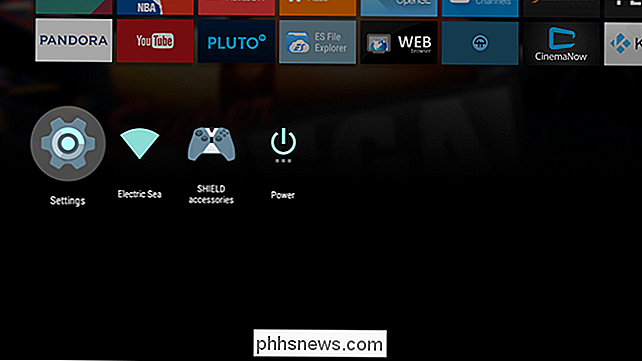
Uma vez em Configurações, vá para a quinta entrada, “HDMI”. > A quarta opção neste menu é "Ajustar para overscan", que é exatamente o que você está procurando. Vá em frente e selecione isso.

Isto é apenas um
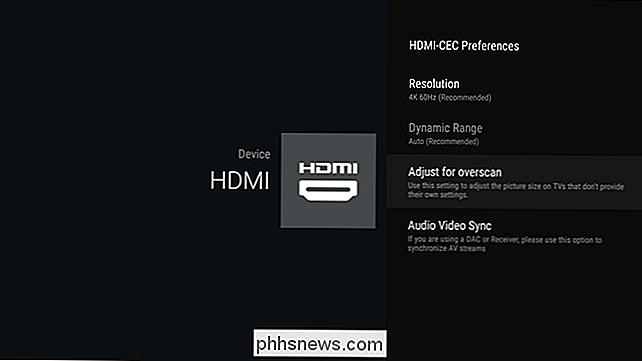
básico, mova as setas até que você possa ver tudo , então apenas siga as instruções na tela para pegar todas as quatro setas no lugar correto. Uma vez que tudo parece bem, você pode voltar para fora deste menu - as novas configurações vão ficar imediatamente, então você está acabado.

Overscan pode ser incrivelmente frustrante, especialmente se sua TV não tiver uma configuração embutida para ajustá-lo. E, embora este não seja um recurso incluído no Android TV, é bom ver a NVIDIA levando em conta coisas desse tipo.

Parece que todos os dias eu me deparo com algum artigo, tweet ou notícia sobre impressoras 3D. Aparentemente, o preço de uma boa impressora 3D caiu significativamente nos últimos dois anos, o que significa que um consumidor regular como eu e você pode realmente comprar um.As pessoas imprimiram capas de iPhone 3D, jóias, estatuetas, guitarras e coisas ainda maiores, como vestidos e carros. Fic

Como instalar ou atualizar para o Windows 10 em um Mac Com o Boot Camp
A Apple agora oferece suporte ao Windows 10 no Boot Camp. Se você tem o Windows 7 ou 8.1 instalado em um Mac, pode aproveitar a oferta de atualização gratuita e obter o Windows 10. Certifique-se de atualizar primeiro o software da Apple. Se você deseja executar uma instalação limpa do Windows 10, você pode fazer isso no futuro depois de aproveitar a atualização gratuita uma vez.



